Vuoi aumentare la qualità e il livello dei tuoi video? Aggiungere unTerzo inferioreè uno dei modi più semplici per impressionare il pubblico e migliorare la qualità dei tuoi video. Sembra che tu abbia speso un sacco di soldi per la montaggio video, ma in realtà è davvero facile da fare.
Quando si inizia la prima editing video, può sembrare un compito scoraggiante con così tanto da imparare. La buona notizia è che si può tagliare quella curva di apprendimento bassa significativamente utilizzando software di editing intuitivo come Filmora di Wondershare. Chiara e semplificata, Filmora è la scelta di molti registi.
Fino a poco tempo fa, avevi bisogno di costosi software di livello aziendale come Sony Vegas o Final Cut Pro per creare terzi più bassi, soprattutto terzi più bassi con movimento. Ma Filmora rende la cosa più semplice che mai.
In questo articolo
- Cos'è un terzo inferiore?
- Perché aggiungere un terzo inferiore
-
6 consigli rapidi per aggiungere un terzo inferiore
-
Passo dopo passo per spiegare Filmora
- Inizia a usare i terzi inferiori oggi
1. Cos'è un terzo inferiore?
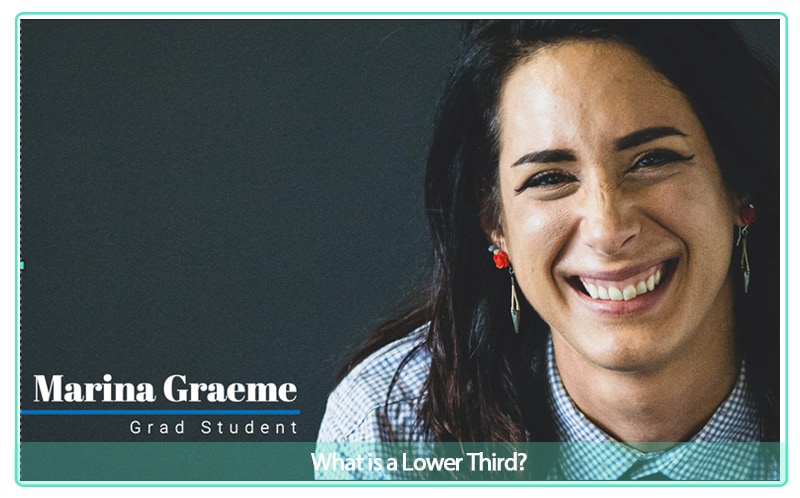
Un terzo inferiore è un testo e/o un elemento grafico messo in cima al video allo scopo di condividere informazioni con il pubblico.
Un terzo inferiore fornisce informazioni importanti ma viene fatto senza distrarre dal contenuto video effettivo.
Dai un'occhiata alla foto qui sotto. Terzo inferiore è usato per trasmettere il nome e la professione dell'oratore. Questo è un tipo di terzo inferiore spesso usato in documentari e notizie.
2. Perché aggiungere un terzo inferiore
Quindi la prossima domanda che un nuovo regista potrebbe porre è:"Perché aggiungere un terzo inferiore?"
È strano che nonostante il suo nome, un terzo inferiore non deve essere nel terzo inferiore del video ma può essere trovato in altre aree dello schermo.
Nella foto sottostante, lo spettatore sa automaticamente di guardarsi ai tetti di Alfama, un quartiere di Lisbona, senza che nessuno lo dica, nessuna distrazione dal contenuto video.

I terzi inferiori possono anche creare movimento. Molti terzi inferiori vengono scivolando sullo schermo e aggiungono interesse visivo a una scatta semplice.
Per quanto possa sembrare semplice, vedere una sovrapposizione sullo schermo o un terzo inferiore in movimento aggiunge professionalità anche ai video più semplici. Dà al pubblico un senso di lucido e un alto valore percepito.
3. 6 consigli rapidi per aggiungere un terzo inferiore
Come semplice come mettere in un terzo suono inferiore, qui ci sono 6 suggerimenti veloci per garantire che un terzo inferiore sia efficace e trasmetta il messaggio giusto.
Wondershare Filmora Video EditorViene dotato di terzi inferiori pre-costruiti basati su video in una tonnellata di stili e colori unici. La cosa figata è che puoi personalizzare il testo facilmente e rapidamente, incluso il cambiamento del colore del testo e dello stile del carattere, in modo da poter abbinare perfettamente il tuo stile.
4. Passo dopo passo per spiegare Filmora
Uso diWondershare Filmora Video Editorè estremamente facile creare un terzo inferiore per il tuo video.
Il seguente tutorial passo per passo presuppone già che tu abbia familiarità con alcuni dei funzionamenti di Filmora, come come avviare un progetto e come posizionare il supporto sulla timeline vuota.
Quindi ecco quanto sia semplice aggiungere un terzo inferiore.
Passo 1: Importa il supporto
In questo passaggio, creerai un nuovo progetto, quindi importerai i supporti e lo posizionerai sulla timeline.
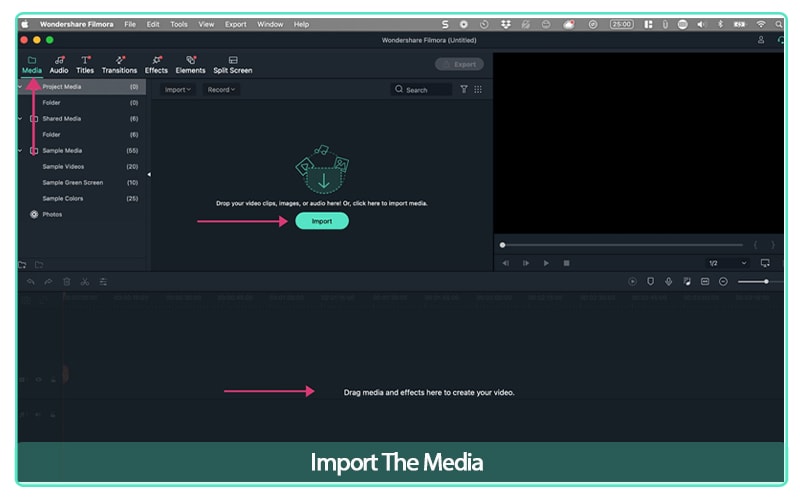
Passo 2: Trova l'opzione del titolo
Una volta che hai posizionato il tuo supporto sul progetto, vai alla navigazione in alto e clicca sui titoli.
Quindi si aprirà e vedrai una serie di scelte per i titoli, tra cui "terzi inferiori".
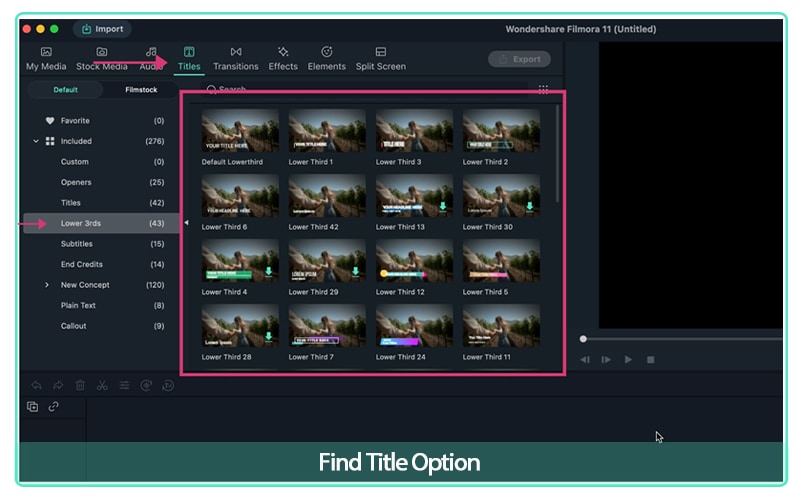
Per i terzi più bassi si desidera scegliere il modello che meglio complimenterà il tuo video.
Le cose da considerare sono i colori del tuo marchio e le informazioni che vuoi trasmettere.
Attualmente, ci sono molte opzioni tra cui scegliere con 43 modelli terzi inferiori tra cui scegliere in Filmora.
Passo 3: Scegli un terzo modello inferiore
Scegli un terzo modello inferiore e trascinalo sopra il supporto nella timeline. Passo successivo è modificare il modello.
Fare doppio clic sul modello e ti permetterà di modificare il testo.
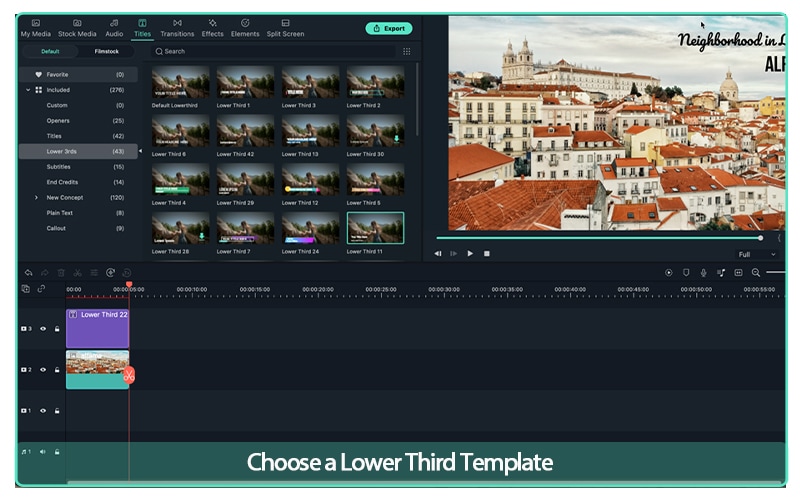
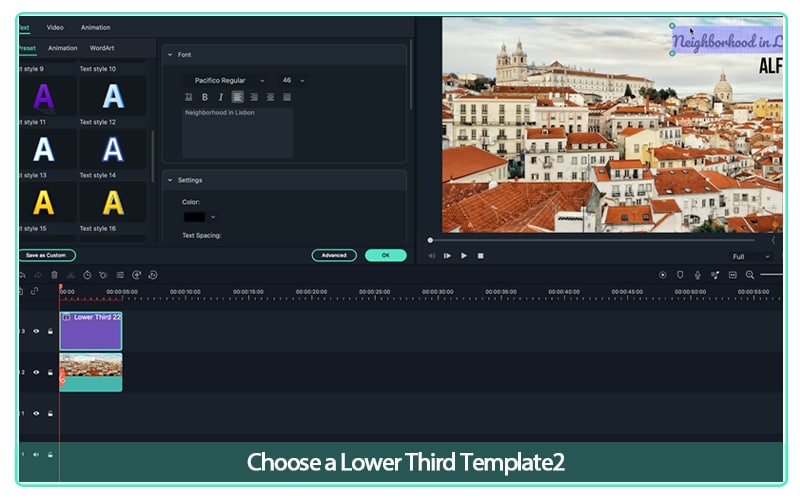
Inoltre, quando si decide con quante volte è necessario utilizzare un terzo inferiore, è necessario utilizzare un terzo inferiore solo una volta-se l'altoparlante appare di nuovo sullo schermo, è necessario mostrarlo solo una volta.
Ce l'hai fatta. Con questa nuova abilità hai ora padroneggiato il modo più rapido per impressionare il tuo pubblico e aumentare la qualità dei tuoi video.
La chiave èLa praticaE andrai presto meglio.
5. Inizia a usare i terzi inferiori oggi
I terzi inferiori sono un modo semplice ma potente per migliorare i tuoi video.
Utilizzando i suggerimenti sopra, inizia ad aggiungere terzi inferiori al tuo video.



